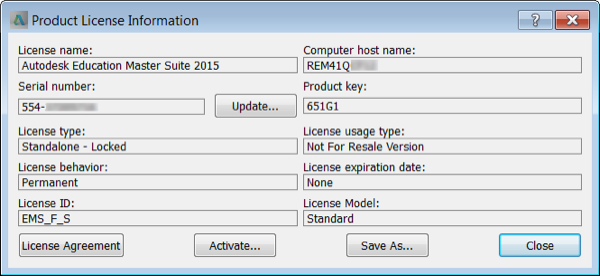Recherchez les informations relatives à votre type de licence et aux numéros de série associés (le cas échéant) dans Autodesk Account ou sur le produit.
Installation pour les particuliers
Affichage des informations de licence du produit
Rechercher les informations de licence dans Autodesk Account
Vous pouvez contrôler les informations des licences que vous utilisez pour chaque produit dans Autodesk Account.
- Connectez-vous à votre compte sur le site manage.autodesk.com.
- Sous Tous les produits et services, cliquez sur l’icône du produit.
- Pour AutoCAD including specialized toolsets ou une collection, cliquez sur Afficher les éléments.
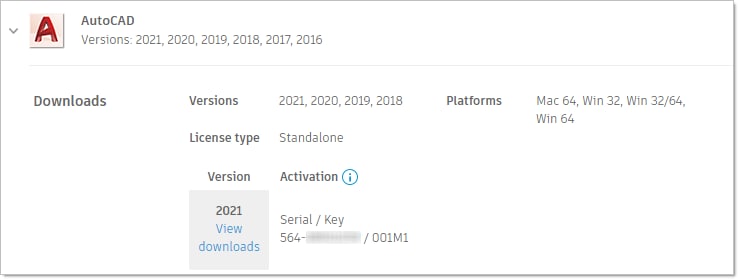
Si vous voyez l’option Se connecter sous Version, vous n’avez pas besoin de numéro de série. Lancez votre logiciel et connectez-vous.
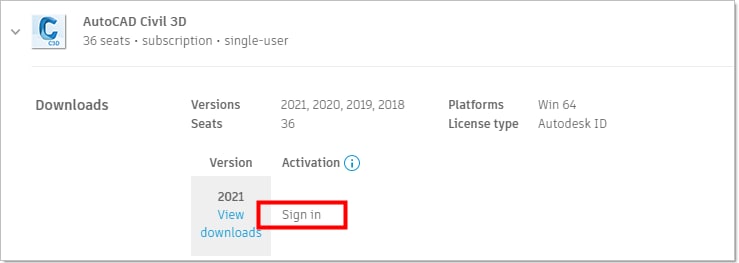
Rechercher les informations de licence sur le produit
Recherchez les informations de licence des produits installés sur votre appareil.
Produits 2017 et versions ultérieures
- Lancez votre logiciel.
- Dans la barre de titre, cliquez sur votre compte, puis sur Gérer la licence.
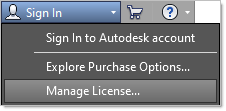
Remarque : si votre compte n’apparaît pas dans la barre de titre, cliquez sur Aide > À propos > Gérer la licence. - Pour voir les détails d’une licence, développez le dossier sur une licence active.

Produits 2016 et versions antérieures
- Lancez votre logiciel.
- Cliquez sur Aide > À propos, ou À propos de [Nom du produit].
- Dans la fenêtre À propos, cliquez sur Product Information ou Product License Information.